WordPressテーマをダウンロードするとき
公開: 2022-11-11WordPress テーマのダウンロード プロセスの紹介が必要だと仮定すると、WordPress テーマ ディレクトリは、WordPress Web サイトにインストールできる無料およびプレミアム テーマのコレクションです。 テーマは、サイトをカスタマイズして外観を変更する最も簡単な方法の 1 つです。 WordPress ダッシュボードからテーマをインストールするには、[外観] > [テーマ] に移動し、[新規追加] ボタンをクリックします。 WordPress テーマをインストールするには 2 つの方法があります。 1 つ目は、テーマ フォルダを FTP 経由で WordPress ディレクトリにアップロードすることです。 2 つ目の方法は、WordPress ダッシュボードからテーマの Zip ファイルをアップロードすることです。 FTP 経由でテーマをアップロードするには、FTP クライアントを使用して WordPress サイトに接続し、/wp-content/themes/ ディレクトリに移動します。 テーマ フォルダをこのディレクトリにアップロードします。 WordPress ダッシュボードからテーマをアップロードするには、[外観] > [テーマ] に移動し、[新規追加] ボタンをクリックします。 [テーマのアップロード] ボタンをクリックし、テーマの Zip ファイルを選択します。 [今すぐインストール] ボタンをクリックします。
WordPressテーマをインストールするとどうなりますか?
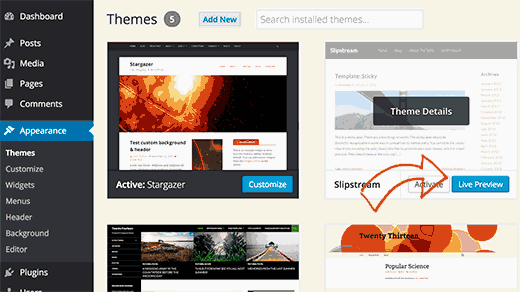
WordPress テーマをインストールすると、Web サイトのルック アンド フィールが変わります。 テーマは、色、フォント、レイアウトなど、サイトの全体的なデザインを制御します。 WordPress テーマ ディレクトリで無料のテーマを見つけるか、サード パーティのサイトからプレミアム テーマを購入できます。
WordPressのテーマを変更する前に考慮すべき3つのこと
ただし、予防策を講じなくてもテーマを変更できるため、注意すべき点がいくつかあります。 最初に気付くのは、テーマに追加したカスタム CSS または JavaScript が使用できなくなることです。 2 つ目の問題は、テーマを変更すると、カスタムの WordPress フック (サイト専用に作成した関数やフィルターなど) が消える可能性があることです。 テーマを切り替えると、サイトで作成したカスタム WordPress メニューまたはウィジェットが失われる可能性があります。 WordPress サイトのテーマを変更する場合は、作成した既存のテーマを後で使用できるように保存します。 切り替えが完了したら、古いテーマ フォルダーを削除して、新しいテーマ フォルダーをインストールできます。
購入したWordPressテーマのインストール方法
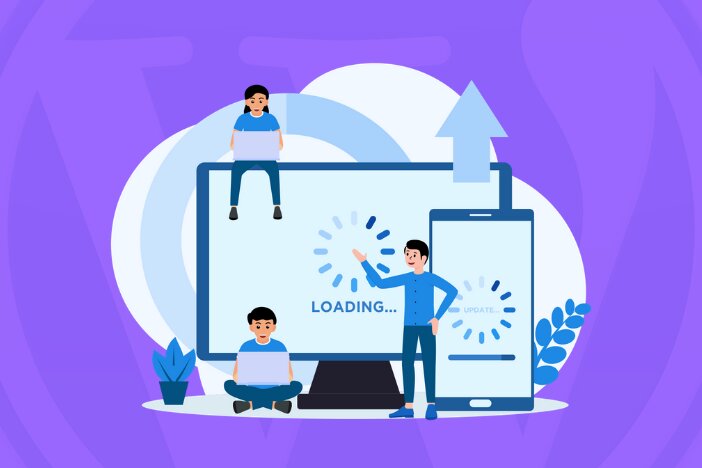
すでにテーマをダウンロードしていると仮定します。
1. WordPress ダッシュボードにログインします。
2. [外観] > [テーマ] に移動します。
3. 上部にある [新規追加] ボタンをクリックします。
4. 上部にある [テーマのアップロード] ボタンをクリックします。
5. コンピューターからテーマの ZIP ファイルを選択します。
6. [今すぐインストール] ボタンをクリックします。
7. テーマがインストールされたら、[有効化] ボタンをクリックします。
Bluehost WordPress Marketplace を使用すると、Bluehost ダッシュボードから直接 WordPress のテーマ、プラグイン、およびアドオンを参照、購入、インストール、および管理できます。 これらの手順に従うことで、ダッシュボードがなくても、WordPress サイトで作成した WordPress のテーマとプラグインを非アクティブ化、変更、または削除できます。 やりたくないWordPressテーマを無効化または削除する方法。 MoJo マーケットプレイスの助けを借りて、サードパーティのスクリプトをホスティング アカウントに簡単にインストールできます。 プロセスを開始するには、ワンクリックでデモをインポートできる WordPress テーマを用意することが重要です。 シンプルなブログを作成することが目標である場合は、目的に合った無料のテーマを見つけることができます。 よりプロフェッショナルな外観とより多くの機能が必要な場合は、プレミアム テーマを検討できます。

WordPress テーマを削除するときは、必ず最初にコンテンツを削除してください
WordPress テーマを削除した後、コンテンツ (投稿、ページ、コメントなど) が引き続きサーバーに残っていることに気付くことがあります。 テーマを削除してから再インストールすると、WordPress はテーマのデータベースから投稿、ページ、またはコメントを復元するように促す可能性が高くなります。 これを回避したい場合は、テーマをインストールする前にアンインストールする必要があります。
WordPress のテーマを Zip からインストールする
ZIP ファイルから WordPress テーマをインストールする場合、まずファイルを解凍する必要があります。 ファイルを解凍したら、テーマ フォルダを WordPress テーマ ディレクトリにアップロードする必要があります。 WordPress テーマ ディレクトリは、WordPress サイトの /wp-content/themes/ にあります。 テーマ フォルダーを WordPress テーマ ディレクトリにアップロードすると、 WordPress テーマ ページからテーマをアクティブ化できるようになります。
インターネット上に WordPress サイトを作成している場合は、WordPress.org の公式リポジトリにある無料のテーマに基づいて構築されていないことを確認してください。 一方、カスタム テーマはより高価です (結果として、Astra と Beaver Builder テーマを使用する必要があります。プレミアム テーマは、名前が示すように、.ZIP ファイルで構成されています。Zip ファイルは圧縮されています。単一の圧縮ファイルに。
Zip ファイルから WordPress テーマを更新するにはどうすればよいですか?
WordPress ダッシュボードにアクセスし、[外観] を選択します。 ページの上部に到達すると、アイテムをアップロードできるようになります。 [参照] をクリックすると、コンピュータのファイルが表示され、ダウンロードした .ZIP ファイルが表示されます。
ワードプレスのテーマ
WordPress テーマは、Web サイトの統合デザインの基礎となるグラフィカル インターフェイスを生成するために連携して動作するファイルのコレクションです。 これらのファイルは、テンプレート ファイルと呼ばれます。 テーマは、基盤となるソフトウェアを変更することなく、サイトの表示方法を変更します。
コンテンツ管理システムとしても知られる WordPress は、世界で最も人気のあるコンテンツ管理システム (CMS) です。 W3Techs のレポートによると、WordPress は全サイトの 59% で最も使用されている CMS です。 基本的に、幅広いウェブサイトの作成に使用できる非常に用途の広いシステムです。 Web サイトのレイアウトを作成または事前に作成する場合は、WordPress テーマを使用できます。 テーマを使用するのではなく、独自のデザインで WordPress サイトをパーソナライズできます。テーマを使用して、色や機能を追加することができます。 ThemeForest は、WordPress テーマがアーティストやデザイナーのグローバル コミュニティによって作成される Web サイトです。
サイト内の 1 つのページまたはすべてのページに変更を加える方法
1 つのページのみを変更する場合は、リストでページを選択してから、それらの変更を行います。 カスタマイザーの左側には、Web サイトのすべてのページのリストが表示されます。 変更したいページをクリックすると、そのページで利用可能なすべてのオプションのリストが表示されます。 そのページでは、カスタマイザー オプションを選択することもできます。 サイトのすべてのページに変更を加えるには、まずリストですべてのページを選択する必要があります。 [テーマ] タブは、メイン メニューの [外観] をクリックし、カスタマイズすることで見つけることができます。 カスタマイザーに [テーマ] タブが表示されます。 [テーマ] タブを表示するには、メイン メニューの [外観] セクションに移動し、[外観] を選択します。
